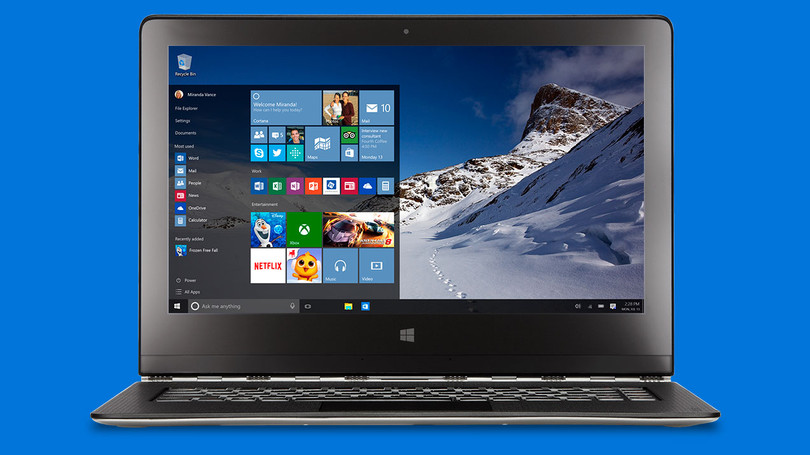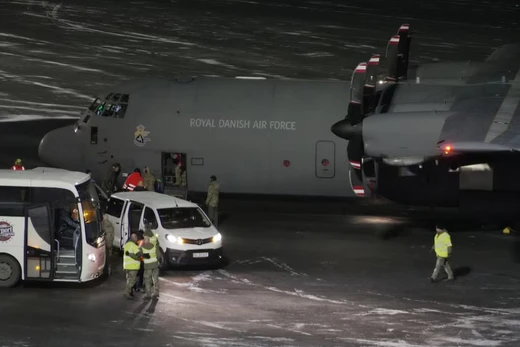Lưu tệp
Trước khi cài đặt bất kỳ bản cập nhật của hệ điều hành nào, bạn nên sao lưu tất cả các dữ liệu của mình tránh trường hợp bị mất trong quá trình cài đặt. Bạn chỉ cần tải ảnh và tệp tin quan trọng lên dịch vụ đám mây hoặc ổ ngoài. Bạn có thể dịch vụ sao lưu tích hợp của Windows theo các bước Settings > Update & security > Backup.
Sao lưu toàn bộ hệ thống
Để an toàn hơn, bạn có thể tạo một hệ thống hình ảnh của máy tính, cho phép bạn khôi phục tất cả các cài đặt và ứng dụng ngoài ảnh và các tệp quan trọng. Bạn có thể xem hướng dẫn các bước tạo bản sao lưu toàn bộ hệ thống trong Windows 10.
Giải phóng không gian máy tính
Đừng cố chèn thêm một bản cập nhật Windows vào phần dung lượng còn lại trong ổ đĩa. Chỉ sử dụng bản cập nhật với mục đích làm sạch ổ cứng của máy tính. Dưới đây là 8 cách nhanh nhất để giải phóng không gian ổ đĩa trong Windows 10
Ngắt kết nối thiết bị ngoại vi không cần thiết
Loại bỏ tất cả các thiết bị ngoại vi không cần thiết của máy tính trước khi cập nhập giúp tăng tỉ lệ cài đặt thành công. Điều này có nghĩa là chỉ nên giữ lại bàn phím và chuột với máy tính để bàn hoặc nếu là laptop thì không cần có thiết bị ngoại vi nào hết. Nếu không có máy in, máy scan hoặc ổ đĩa ngoài, quá trình cập nhật sẽ diễn ra trơn tru do không phải định vị các trình điều khiển được cập nhật cho các thiết bị đó.
Sau khi máy tính được cập nhật xong, bạn có thể kết nối lại các thiết bị ngoại vị hoặc vào trang web của nhà sản xuất để tải các trình điều khiển cần thiết.
Tắt tạm thời các thiết bị bảo mật
Cũng giống như các thiết bị ngoại vi, ứng dụng chống vi-rút và tường lửa có thể được cập nhật. Bạn có thể tránh việc đó bằng cách tắt các ứng dụng đó trước khi cập nhật. Bạn chỉ cần nhớ bật lại sau khi hoàn tất cập nhật. Thực hiện các bước Settings > Update & Security > Windows > Security sau đó chọn Open Windows Defender Security Center để vô hiệu hóa các công cụ bảo mật.